编辑:系统城
2014-12-29 18:05:29
来源于:系统城
1. 扫描二维码随时看资讯
2. 请使用手机浏览器访问:
http://wap.xtcheng.cc/xtjc/1209.html
手机查看
Win8系统除了快捷的开机速度外,关机操作也是增加了很多个性化的设置,支持多种方式的关机方法,滑屏关机操作就是其中一个比较有特色的功能,下面来看下具体的操作步骤。
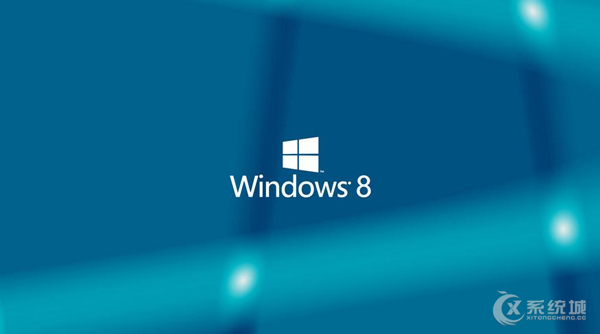
推荐:Win8专业版系统下载
操作步骤:
1.打开滑屏关机功能的方法很简单,大家同时按下win+r打开电脑的运行窗口,然后在运行窗口中输入slidetoshundown.exe并单击回车。
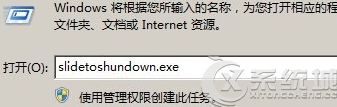
2.接下来便会弹出如下图中所示的界面,大家利用鼠标按箭头所指的向下方滑动一下就可以实现关机了。

当然,每次都需要打开运行,输入代码运行是非常麻烦的,如果大家也喜欢这样的关机方法的话,可以双击打开计算机,然后在搜索框中输入C:\Windows\System32并单击回车,然后找到slidetoshundown.exe文件,接下来右键点击该文件,创建桌面快捷方式即可。
很多用户就是喜欢Win8系统中多样的关机方式,觉得滑屏关机的操作还不错的话,可以自己操作试试看。

微软推出的Windows系统基本是要收费的,用户需要通过激活才能正常使用。Win8系统下,有用户查看了计算机属性,提示你的windows许可证即将过期,你需要从电脑设置中激活windows。

我们可以手动操作让软件可以开机自启动,只要找到启动项文件夹将快捷方式复制进去便可以了。阅读下文了解Win10系统设置某软件为开机启动的方法。

酷狗音乐音乐拥有海量的音乐资源,受到了很多网友的喜欢。当然,一些朋友在使用酷狗音乐的时候,也是会碰到各种各样的问题。当碰到解决不了问题的时候,我们可以联系酷狗音乐

Win10怎么合并磁盘分区?在首次安装系统时我们需要对硬盘进行分区,但是在系统正常使用时也是可以对硬盘进行合并等操作的,下面就教大家Win10怎么合并磁盘分区。